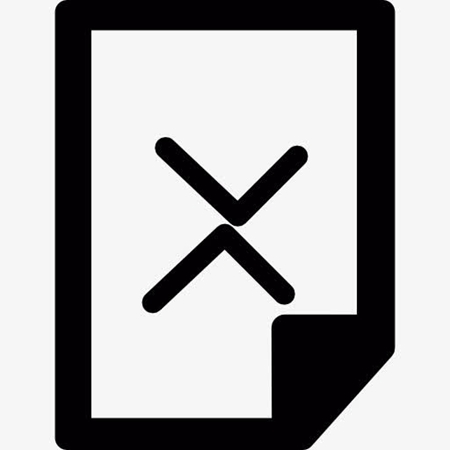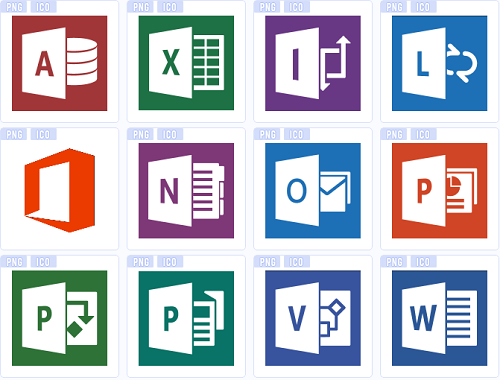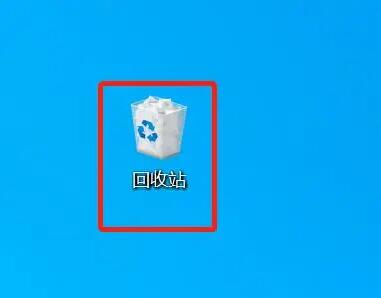为您推荐相关教程
更多视频 >在现代科技的时代,电脑已经成为人们生活中不可或缺的一部分。人们使用电脑存储和管理各种各样的文件,包括照片、视频、文档等等。然而,在使用电脑的过程中,我们有时候会不小心将一些重要的文件误删。当这种情况发生时,我们该如何找回电脑误删的文件恢复呢?本文将为大家介绍一些有效方法来进行电脑文件恢复。
首先,我们需要明确一点,误删的文件实际上并没有真正从电脑中消失,而是被移到了垃圾回收站中。因此,我们首先需要打开垃圾回收站,检查是否有误删的文件。在桌面上找到垃圾回收站图标,双击打开,然后浏览其中的文件,看是否能找到误删的文件。如果找到了,只需右键点击文件,然后选择恢复,即可将文件移回原来的位置。
然而,有时候我们可能会将文件从垃圾回收站中永久删除,或者使用了"Shift + Delete"组合键将文件删除。这种情况下,垃圾回收站中就不会有被误删的文件了。但是,幸运的是,即使文件被永久删除,我们仍有办法找回它们。以下是一些常用的方法:
1. 使用数据恢复软件
有很多数据恢复软件可以帮助我们找回误删的文件。这些软件能够扫描电脑存储设备,找到被删除的文件并将其恢复,下面以转转大师数据恢复软件为例。
误删除恢复步骤:
第一步、选择需要的恢复模式

根据我们的数据丢失情况,选择“误删除恢复”。
第二步、选择原数据储存位置

需要选择误删除的数据所储存的磁盘,以方便软件扫描磁盘,恢复文件。
第三步、误删除扫描

进入扫描阶段,请耐心等候一段时间,扫描完成就可以进行下一步。
第四步、找到丢失文件

扫描结束后,磁盘的文件都会在这里展示出来,我们可以通过文件类型找到要恢复的文件,如果数据很多的话,建议使用搜索文件或文件夹查找,这样更快更方便。
第五步、预览文件

找到文件后要立即恢复吗?最好是先预览一下哦,文件不保证百分百恢复,如果文件丢失的时间过长,同时磁盘又录入新的信息,那么一旦旧数据被新数据覆盖,那也是恢复不出来的,所以在恢复之前,先预览一下情况,能正常打开,即可以正常恢复。
第六步、立即恢复

勾选要恢复的文件,点击恢复,设置一下导出目录,导出即可。
2. 寻求专业帮助
如果自己无法找回误删的文件,或者文件非常重要,我们可以寻求专业的数据恢复服务。有一些专门的公司或机构提供数据恢复服务,他们具有先进的技术和设备,可以从物理层面恢复被删除的文件。这些服务通常会比较昂贵,但是如果文件非常重要,这可能是一个值得考虑的选择。
3. 备份和同步文件
为了避免将来出现误删文件的情况,我们应该经常备份和同步重要文件。可以使用云存储服务,如Google Drive、Dropbox或OneDrive,将文件上传到云端。这样,即使电脑上的文件误删了,我们仍然可以通过云存储服务访问和恢复文件。此外,还可以使用外部硬盘或U盘等物理存储设备进行备份。
除了上述方法,还有一些其他注意事项可以帮助我们找回误删的文件。首先,尽量避免在文件误删后继续使用电脑,以防止被误删的文件被数据覆盖。其次,要记住在使用电脑时保持谨慎,尽量避免误操作。此外,定期整理电脑文件,删除不必要的文件,可以减少误删文件的机会。总之,当我们不小心将电脑中重要的文件误删时,不必惊慌,因为有很多方法可以帮助我们找回这些文件。无论是通过垃圾回收站、数据恢复软件还是专业的数据恢复服务,我们都可以尝试找回误删的文件。同时,为了避免将来出现类似情况,我们应该注意备份和同步文件,并保持谨慎使用电脑。希望本文提供的信息能帮助大家找回电脑误删的文件!


 技术电话:17306009113
技术电话:17306009113 工作时间:08:30-22:00
工作时间:08:30-22:00 常见问题>>
常见问题>> 转转大师数据恢复软件
转转大师数据恢复软件
 微软office中国区合作伙伴
微软office中国区合作伙伴
 微信
微信 微信
微信 QQ
QQ QQ
QQ QQ空间
QQ空间 QQ空间
QQ空间 微博
微博 微博
微博
 如何找回电脑误删的文件恢复
如何找回电脑误删的文件恢复
 免费下载
免费下载